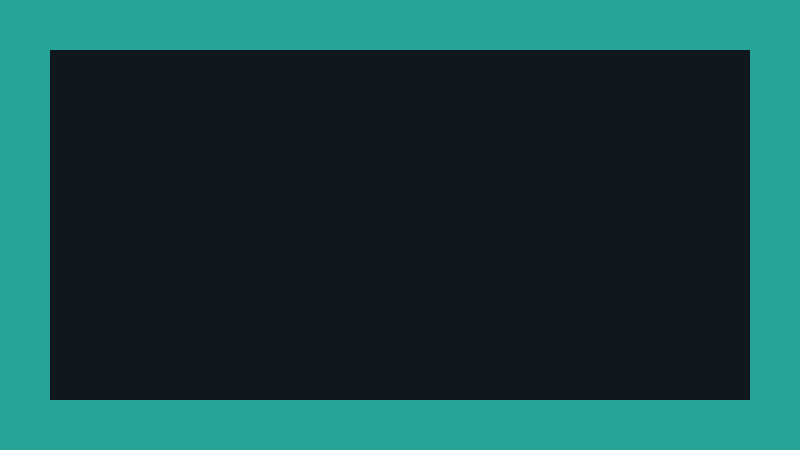Photopeaでは画像に枠線(境界線)を描くことができます。やり方はとってもかんたんです。
まず、枠線を付けたい画像を開きます。
次に、上部にあるツールバーから「編集」→「境界線を描く…」をクリックします。

すると「境界線を描く」というメニューが新たに表示されます。

「境界線を描く」のメニューが表示されたら、「サイズ」(枠線の太さ)を決め、「位置」を「内側」にします。
「ブレンドモード」は「通常」のままにしてください。
「不透明度」は100%にするとそのまま。それ以下にすると、数値に応じて枠線が透けます。
枠線の色は「色」(画像の「不透明度」のとなりにある緑色の部分)をクリックすると、カラーピッカーが表示されるので、そこから選択します。
設定が済んだら、「OK」をクリックします。
これで画像に枠線を描写できます。

まとめ
この方法を使えば、均等な太さの枠線が付いたオシャレな画像をかんたんに作る事ができます。
ぜひ試してみてくださいね!